Specificare gli eventi di compilazione (C#)
È possibile usare gli eventi di compilazione per specificare i comandi da eseguire prima dell'inizio o al termine della compilazione.
Specificare un evento di compilazione
In Esplora soluzioni selezionare il progetto per il quale si vuole specificare l'evento di compilazione.
Scegliere Proprietà dal menu Progetto.
Selezionare la scheda Eventi di compilazione.
Nella casella Riga di comando eventi pre-compilazione specificare la sintassi per l'evento di compilazione.
Nota
Gli eventi di pre-compilazione non vengono eseguiti se il progetto è aggiornato e non viene attivata alcuna compilazione.
Nella casella Riga di comando eventi post-compilazione specificare la sintassi per l'evento di compilazione.
Nota
Aggiungere un'istruzione
callprima di tutti i comandi di post-compilazione che eseguono file con estensione bat. Ad esempio,call MyFile.batocall MyFile.bat call MyFile2.bat. I percorsi possono essere assoluti o relativi alla cartella del progetto.Nella casella Esegui evento post-compilazione specificare con quali condizioni eseguire l'evento di post-compilazione.
Nota
Per aggiungere una sintassi più lunga o per selezionare macro di compilazione dalla finestra di dialogo Riga di comando eventi pre-compilazione/post-compilazione, fare clic sul pulsante con i puntini di sospensione (...) per visualizzare una casella di modifica.
In Esplora soluzioni selezionare il progetto per il quale si vuole specificare l'evento di compilazione.
Nel menu Progetto fare clic su {ProjectName} Proprietà (o da Esplora soluzioni, premere ALT+INVIO).
Selezionare Eventi di compilazione>.
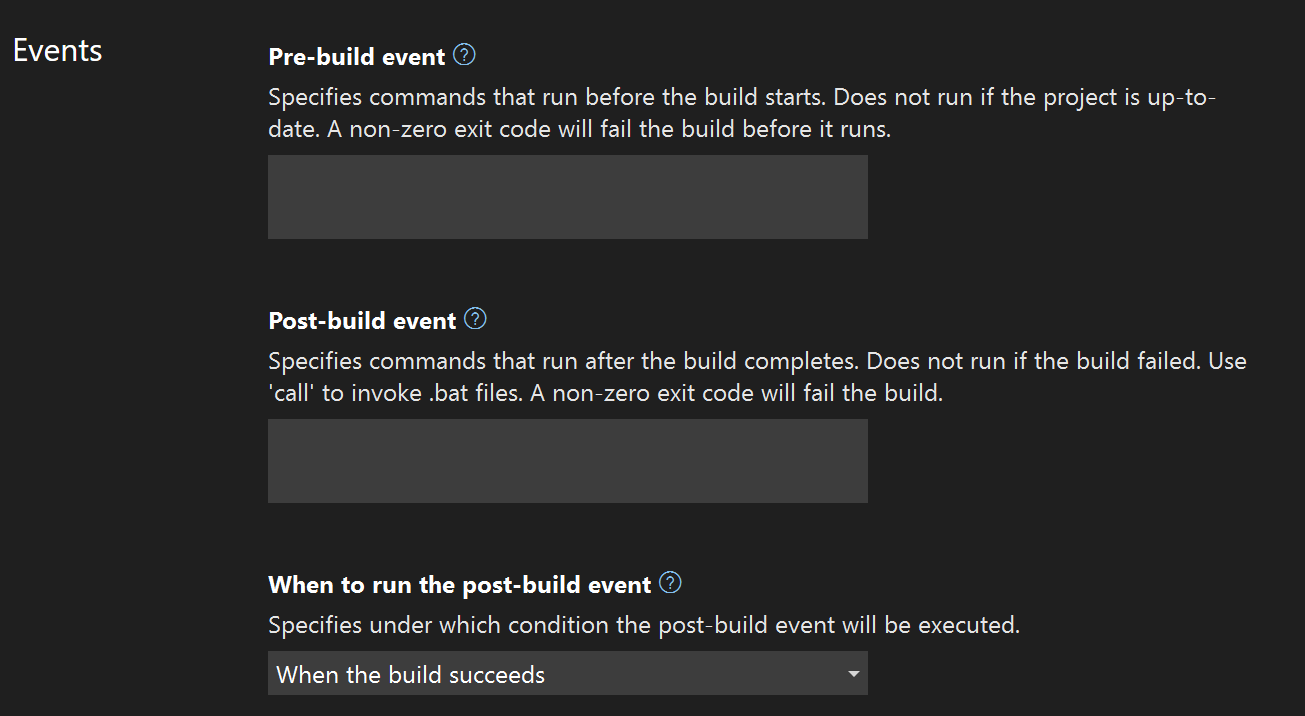
Nella sezione Evento di pre-compilazione specificare la sintassi dell'evento di compilazione.
Nota
Gli eventi di pre-compilazione non vengono eseguiti se il progetto è aggiornato e non viene attivata alcuna compilazione.
Nella sezione Evento post-compilazione specificare la sintassi dell'evento di compilazione.
Nota
Aggiungere un'istruzione
callprima di tutti i comandi di post-compilazione che eseguono file con estensione bat. Ad esempio,call MyFile.batocall MyFile.bat call MyFile2.bat. I percorsi possono essere assoluti o relativi alla cartella del progetto.Nella sezione Quando eseguire l'evento di post-compilazione specificare in quali condizioni eseguire l'evento di post-compilazione.
Creare i comandi dell'evento di compilazione
I comandi dell'evento di compilazione possono includere qualsiasi comando valido al prompt dei comandi o in un file di .bat . Perché vengano sicuramente eseguiti tutti i comandi successivi, il nome di un file batch deve essere preceduto da call. Il file batch stesso viene eseguito dalla cartella di output, bin/Debugad esempio . Se è necessario lo stesso file batch per tutte le configurazioni, è possibile inserirlo nella stessa cartella del file di progetto e usare un percorso relativo, ad esempio call ../../prebuild.bat.
È possibile eseguire script di PowerShell immettendo un comando come PowerShell MyPowerShellScript.ps1. Il percorso dello script di PowerShell può essere assoluto o può essere relativo alla directory del progetto. È necessario assicurarsi che i criteri di esecuzione per gli script di PowerShell nel sistema operativo siano impostati in modo appropriato per eseguire lo script. Vedere Informazioni sui criteri di esecuzione.
Se si vuole usare un'altra shell, ad esempio bash, in genere si usa la stessa sintassi dei comandi usata per avviare uno script della shell dal prompt dei comandi di Windows. L'uso di shell di terze parti non rientra nell'ambito di questa documentazione, ma i siti come Stack Overflow potrebbero essere utili.
Nel file di progetto
Quando si eseguono i passaggi precedenti, Visual Studio modifica il file di progetto aggiungendo il PreBuild codice o di PostBuild destinazione e il codice MSBuild necessario per eseguire i passaggi forniti. È possibile aprire il file di progetto e visualizzare i passaggi. Modificare i passaggi nel file di progetto è corretto. Le modifiche verranno visualizzate nella > sezione Eventi di compilazione delle proprietà del progetto dopo il salvataggio delle modifiche.
<Target Name="PreBuild" BeforeTargets="PreBuildEvent">
<Exec Command="call prebuild.bat" />
</Target>
<Target Name="PostBuild" AfterTargets="PostBuildEvent">
<Exec Command="call postbuild.bat" />
</Target>
L'elemento Exec fa riferimento all'attività MSBuild Exec . Per informazioni sugli altri parametri che è possibile usare per personalizzare l'esecuzione, vedere Attività Exec . Ad esempio, è possibile usare WorkingDirectory per impostare la cartella da cui viene eseguito l'eseguibile. Il valore predefinito è la directory che contiene il file di progetto.
<Exec Command="call prebuild.bat" WorkingDirectory="$(OutDir)">
È possibile usare le proprietà di MSBuild (macro), ad esempio OutDir nell'esempio precedente, come illustrato più avanti in questo articolo in Macro.
Errori e altro output
L'output degli eventi di compilazione viene scritto nella sezione Compilazione della finestra di output. Per aprirlo, scegliere Visualizza>altre finestre, Finestra di output o premere CTRL+ALT+O. Nell'elenco a discesa accanto a Mostra output da scegliere Compila.
Se l'evento di pre-compilazione o post-compilazione non viene completato correttamente, è possibile terminare la compilazione facendo uscire l'azione evento con un codice diverso da zero (0). Un codice di uscita zero indica un'azione riuscita; qualsiasi altro codice di uscita viene considerato un errore.
Se l'evento di pre-compilazione ha esito negativo, potrebbe essere visualizzato un errore simile al seguente nella finestra Elenco errori:
MSB3073 The command "call c:\source\repos\prebuild.bat" exited with code 1.
Se nella finestra Elenco errori non sono presenti informazioni sufficienti, è possibile provare a usare la finestra di output per visualizzare l'output completo della compilazione, incluso qualsiasi output dei file batch.
Suggerimento
La finestra Elenco errori è limitata a una sola riga di output, la prima riga immessa per l'evento. Se l'output della finestra Elenco errori è importante, evitare di inserire più righe nell'evento. Creare un file batch dal prompt dei comandi di Windows o nel sistema operativo e quindi usare call mybatchfile.bat solo per l'evento. Includere i comandi nel file batch stesso.
Per indicazioni sui comandi che è possibile usare nei file batch, vedere Comandi di Windows.
Macro
Le "macro" comunemente disponibili (in realtà le proprietà di MSBuild) sono elencate nelle proprietà comuni di MSBuild. Per i progetti .NET SDK (.NET Core o .NET 5 e versioni successive), le proprietà aggiuntive sono elencate nelle proprietà di MSBuild per Microsoft.NET.Sdk.
Negli script per gli eventi di compilazione potrebbe essere necessario fare riferimento ai valori di alcune variabili a livello di progetto, ad esempio il nome del progetto o il percorso della cartella di output. Nelle versioni precedenti di Visual Studio, queste sono state chiamate macro. L'equivalente alle macro nelle versioni recenti di Visual Studio sono proprietà MSBuild. MSBuild è il motore di compilazione usato da Visual Studio per elaborare il file di progetto quando esegue una compilazione. Un evento di compilazione nell'IDE genera una destinazione MSBuild nel file di progetto. È possibile usare qualsiasi proprietà MSBuild disponibile nella destinazione nel file di progetto , ad esempio $(OutDir) o $(Configuration). Le proprietà MSBuild disponibili in questi eventi dipendono dai file importati in modo implicito o esplicito in un file di progetto, ad esempio .props file e .targets proprietà impostati nel file di progetto, ad esempio negli PropertyGroup elementi. Prestare attenzione a usare l'ortografia esatta di ogni proprietà. Non viene segnalato alcun errore se si digita una proprietà senza errori; Una proprietà non definita restituisce invece una stringa vuota.
Si supponga, ad esempio, di specificare un evento di pre-compilazione come segue:
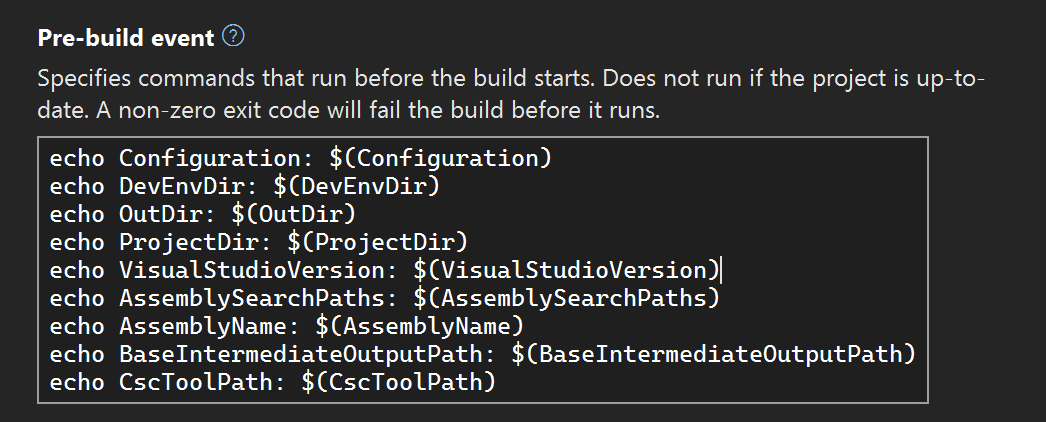
L'evento di pre-compilazione genera la voce seguente, denominata nel Target file di progetto:
<Target Name="PreBuild" BeforeTargets="PreBuildEvent">
<Exec Command="echo Configuration: $(Configuration)
echo DevEnvDir: $(DevEnvDir)
echo OutDir: $(OutDir)
echo ProjectDir: $(ProjectDir)
echo VisualStudioVersion: $(VisualStudioVersion)
echo AssemblySearchPaths: $(AssemblySearchPaths)
echo AssemblyName: $(AssemblyName)
echo BaseIntermediateOutputPath: $(BaseIntermediateOutputPath)
echo CscToolPath: $(CscToolPath)" />
</Target>
L'evento di compilazione viene visualizzato come destinazione che include l'attività Exec con l'input specificato come Command. Le nuove righe vengono codificate nel codice XML.
Quando si compila il progetto in questo esempio, l'evento di pre-compilazione stampa i valori di alcune proprietà. In questo esempio $(CscToolPath) non produce alcun output, perché non è definito. Si tratta di una proprietà facoltativa che è possibile definire nel file di progetto per assegnare il percorso a un'istanza personalizzata del compilatore C#, ad esempio se si sta testando una versione diversa di csc.exe o un compilatore sperimentale.
L'output degli eventi di compilazione viene scritto nell'output di compilazione, disponibile nella finestra Output . Nell'elenco a discesa Mostra output da scegliere Compila.
Build started...
1>------ Build started: Project: ConsoleApp4, Configuration: Debug Any CPU ------
1>You are using a preview version of .NET. See: https://aka.ms/dotnet-core-preview
1>Configuration: Debug
1>DevEnvDir: C:\Program Files\Microsoft Visual Studio\2022\Preview\Common7\IDE\
1>OutDir: bin\Debug\net6.0\
1>ProjectDir: C:\source\repos\ConsoleApp4\ConsoleApp4\
1>VisualStudioVersion: 17.0
1>ALToolsPath:
1>AssemblySearchPaths: {CandidateAssemblyFiles};{HintPathFromItem};{TargetFrameworkDirectory};{RawFileName}
1>AssemblyName: ConsoleApp4
1>BaseIntermediateOutputPath: obj\
1>CscToolsPath:
1>Skipping analyzers to speed up the build. You can execute 'Build' or 'Rebuild' command to run analyzers.
1>ConsoleApp4 -> C:\source\repos\ConsoleApp4\ConsoleApp4\bin\Debug\net6.0\ConsoleApp4.dll
Nota
Alcuni scenari richiedono azioni di compilazione più complesse rispetto agli eventi di compilazione. Ad esempio, per molti scenari di generazione di codice comuni, è necessario gestire operazioni di pulizia e ricompilazione e potrebbe essere necessario abilitare la compilazione incrementale per i passaggi di generazione del codice, in modo che il passaggio venga eseguito solo se l'output non è aggiornato rispetto agli input. MSBuild è progettato per gestire in modo intelligente tutti questi scenari. È consigliabile creare una destinazione personalizzata che specifica AfterTargets o BeforeTargets eseguire durante un punto specifico del processo di compilazione e per un ulteriore controllo negli scenari avanzati, valutare la possibilità di creare un'attività personalizzata o esaminare i diversi modi in cui è possibile personalizzare la compilazione.
Esempio
Creare un file batch denominato
postbuild.batnella cartella del progetto con il contenuto seguente:echo Copying output file %1 to %1.copy copy %1 %1.copyTenere presente che in un file batch si
%1riferisce al primo argomento passato.Chiamare il file batch nella sezione Evento post-compilazione delle proprietà del progetto e passare un argomento usando la proprietà
$(TargetPath)MSBuild .call postbuild.bat $(TargetPath)Compilare il progetto e controllare la cartella di output. Accanto all'assembly compilato verrà visualizzato il file copiato. Nella sezione Compilazione della finestra di output dovrebbe essere visualizzato l'output del file batch:
1>Output file is C:\source\repos\ConsoleApp-BuildEvents\ConsoleApp-BuildEvents\bin\Debug\net6.0\ConsoleApp-BuildEvents.dll 1> 1 file(s) copied. ========== Build: 1 succeeded, 0 failed, 0 up-to-date, 0 skipped ========== ========== Build started at 12:00 PM and took 00.723 seconds ==========
Contenuto correlato
Commenti e suggerimenti
Presto disponibile: Nel corso del 2024 verranno gradualmente disattivati i problemi di GitHub come meccanismo di feedback per il contenuto e ciò verrà sostituito con un nuovo sistema di feedback. Per altre informazioni, vedere https://aka.ms/ContentUserFeedback.
Invia e visualizza il feedback per